Comment mettre en gras le texte dans une case à cocher dans Excel ?
Cet article explique comment mettre en gras le texte dans une case à cocher dans Excel.
Mettre en gras le texte dans une case à cocher dans Excel
Mettre en gras le texte dans une case à cocher dans Excel.
Veuillez suivre les étapes ci-dessous pour mettre en gras le texte dans la case à cocher dans Excel.
1. Faites un clic droit sur la case à cocher dont vous souhaitez mettre le texte en gras, puis cliquez sur Propriétés dans le menu contextuel.
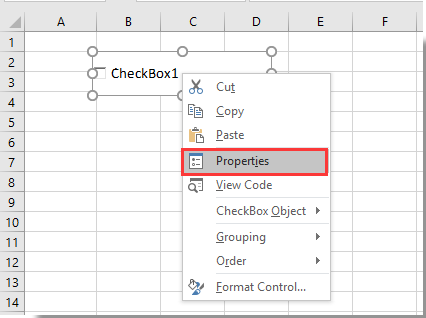
2. Dans la fenêtre Propriétés qui s'affiche, allez à l'onglet Catégorisé puis cliquez sur le bouton ![]() dans la section Police .
dans la section Police .
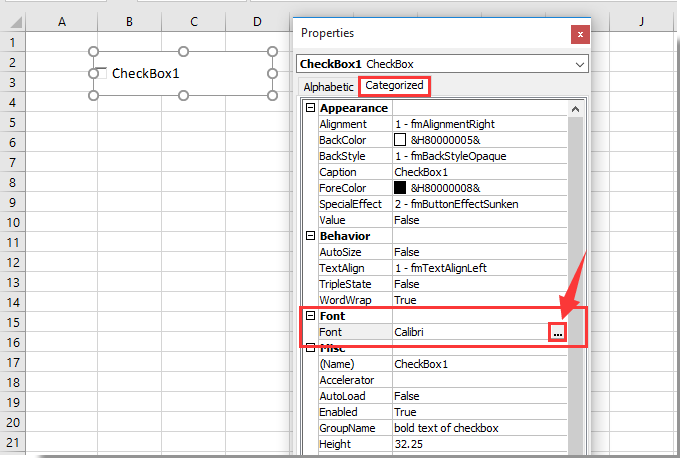
3. Dans la boîte de dialogue Police, sélectionnez l'option Gras dans la liste des styles de police, puis cliquez sur le bouton OK. Voir capture d'écran :
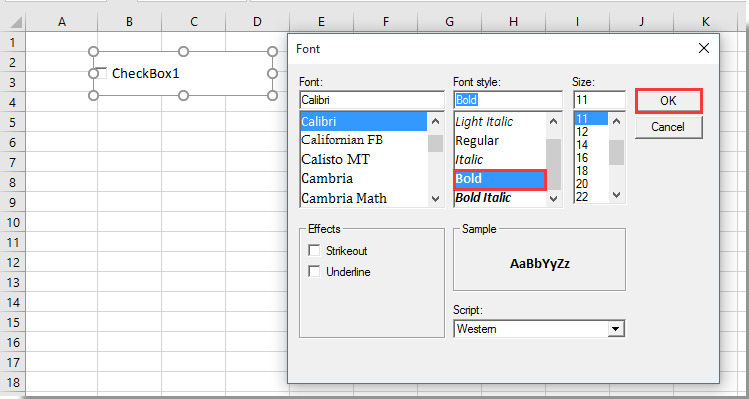
4. Fermez la boîte de dialogue Propriétés. Maintenant, le texte dans la case à cocher est en gras.

Découvrez la magie d'Excel avec Kutools AI
- Exécution intelligente : Effectuez des opérations sur les cellules, analysez les données et créez des graphiques, le tout piloté par des commandes simples.
- Formules personnalisées : Générez des formules adaptées pour rationaliser vos flux de travail.
- Codage VBA : Écrivez et implémentez du code VBA sans effort.
- Interprétation des formules : Comprenez facilement des formules complexes.
- Traduction de texte : Surmontez les barrières linguistiques dans vos feuilles de calcul.
Articles connexes :
- Comment filtrer des données en fonction d'une case à cocher dans Excel ?
- Comment créer une liste déroulante avec plusieurs cases à cocher dans Excel ?
- Comment changer la valeur ou la couleur d'une cellule spécifique lorsque la case à cocher est cochée dans Excel ?
- Comment mettre en évidence une cellule ou une ligne avec une case à cocher dans Excel ?
- Comment rendre la couleur d'arrière-plan d'une case à cocher transparente dans Excel ?
Meilleurs outils de productivité pour Office
Améliorez vos compétences Excel avec Kutools pour Excel, et découvrez une efficacité incomparable. Kutools pour Excel propose plus de300 fonctionnalités avancées pour booster votre productivité et gagner du temps. Cliquez ici pour obtenir la fonctionnalité dont vous avez le plus besoin...
Office Tab apporte l’interface par onglets à Office, simplifiant considérablement votre travail.
- Activez la modification et la lecture par onglets dans Word, Excel, PowerPoint, Publisher, Access, Visio et Project.
- Ouvrez et créez plusieurs documents dans de nouveaux onglets de la même fenêtre, plutôt que dans de nouvelles fenêtres.
- Augmente votre productivité de50 % et réduit des centaines de clics de souris chaque jour !
Tous les modules complémentaires Kutools. Une seule installation
La suite Kutools for Office regroupe les modules complémentaires pour Excel, Word, Outlook & PowerPoint ainsi qu’Office Tab Pro, idéal pour les équipes travaillant sur plusieurs applications Office.
- Suite tout-en-un — modules complémentaires Excel, Word, Outlook & PowerPoint + Office Tab Pro
- Un installateur, une licence — installation en quelques minutes (compatible MSI)
- Une synergie optimale — productivité accélérée sur l’ensemble des applications Office
- Essai complet30 jours — sans inscription, ni carte bancaire
- Meilleure valeur — économisez par rapport à l’achat d’add-ins individuels